Solid Edge bietet die Möglichkeit mit Variablen zu arbeiten. Diese Variablen werden automatisch von Solid Edge angelegt, wenn z. B. Maße erzeugt werden oder bei der Erstellung einer Fläche (Berechnung). Natürlich haben Sie auch die Möglichkeit, selbst Variablen zu erzeugen.
Hier sehen Sie eine Variablentabelle mit der dazugehörigen Geometrie:
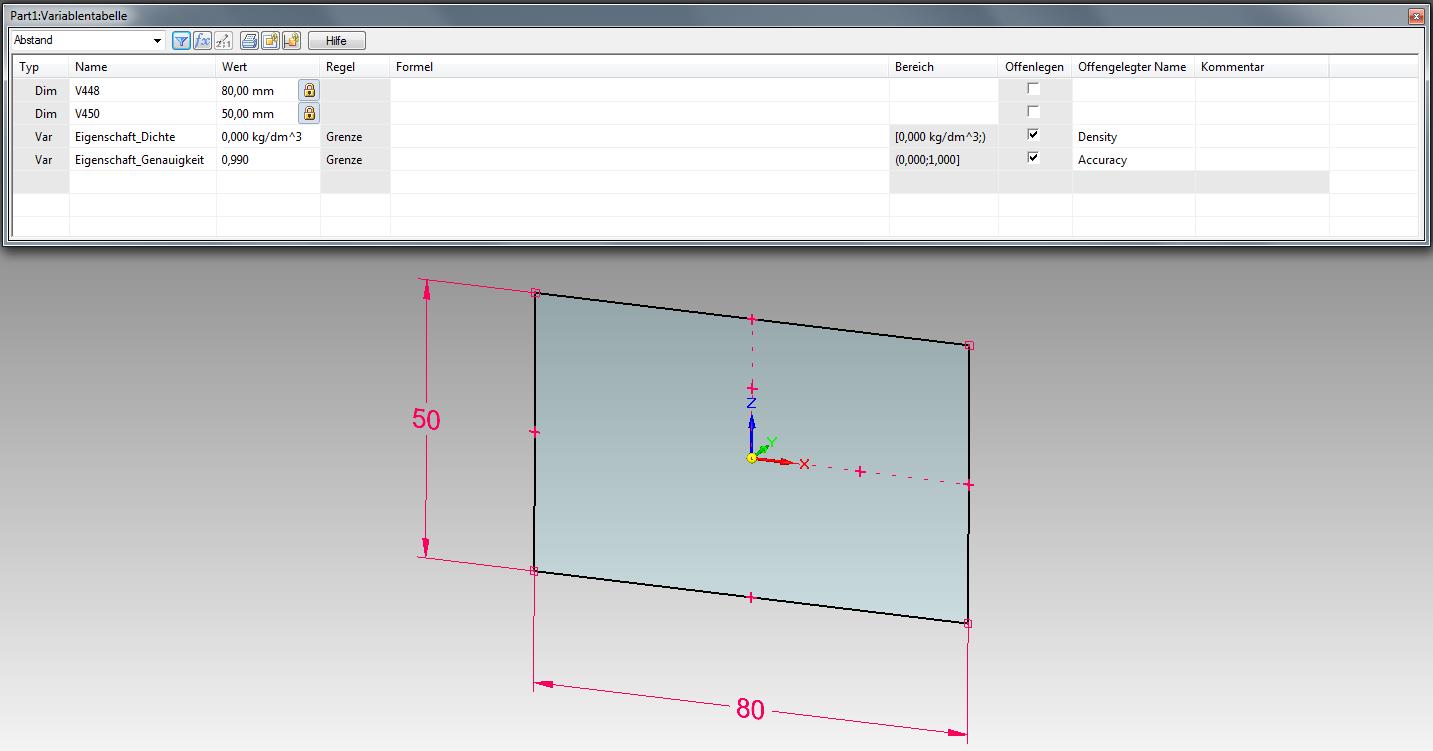
Abb. 1: Variablentabelle mit zugehöriger Geometrie
Die Variablentabelle finden Sie im Register Extras -> Gruppe „Variablen“ -> Schaltfläche „Variablen“.
Hier die Variablentabelle im Ausschnitt:
 Abb. 2: Variablentabelle
Abb. 2: Variablentabelle
Erläuterung der Spaltenbezeichnungen
Typ:
„Dim“ steht für Dimension (also Maße) und „Var“ für freie Variablen.
Name:
Hier steht der Name der Variablen, der entweder von Solid Edge automatisch vergeben oder vom Benutzer eingegeben wurde.
Wert:
Hier steht der aktuelle Wert der Variable inklusive der Dimensionsangabe (mm, kg/dm^3).
Regel:
Hier sehen Sie, ob diese Variable mit Grenzen oder Bereichen eingeschränkt wurde.
Formel:
Hier finden Sie eingegebene Berechnungen.
Bereiche:
Hier sind eingetragene Listen oder Bereiche, die vom Benutzer definiert wurden, aufgelistet.
Offenlegen:
Solid Edge bietet hier die Möglichkeit, die Variablennamen mit den zugehörigen Werten freizugeben. Freigegebene Variablen werden in den Dateieigenschaften als Benutzerfeld eingetragen.
Offengelegter Name:
Hier können Sie einen, von dem Variablennamen abweichenden, Namen für das Benutzerfeld vergeben.
Kommentar:
Hier können Sie einen freien Kommentar zur Erklärung der Variable eingeben.
Was können wir mit diesen Feldern alles machen?
Typ:
Auf den Typ haben wir keinen Einfluss. Er wird vom System festgelegt und ist nur ein Informationsfeld.
Name:
Den Namen können wir ändern.
 Abb. 3: Namensänderung der Variablentabelle
Abb. 3: Namensänderung der Variablentabelle
Das, der Variable zugehörige, Maß ist dabei auch im Grafikfenster farbig markiert.
Nun sieht unsere Tabelle so aus:
 Abb. 4: Variablentabelle mit Namen
Abb. 4: Variablentabelle mit Namen
Für die Variablennamen dürfen keine Sonderzeichen wie z. B. „+“, „-“, „*“, „:“, Leerzeichen etc. verwendet werden. Der „_“ (Unterstrich) ist allerdings zulässig.
Wert:
Hier können Sie direkt einen neuen Wert eingeben. Wir ändern die Höhe auf 45 mm.
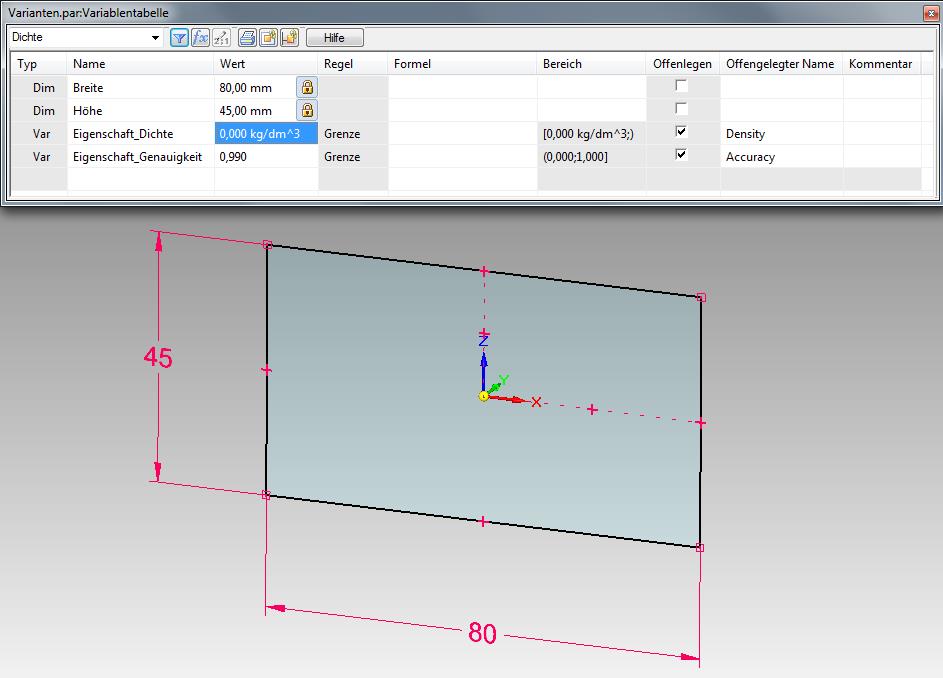 Abb. 5: Geänderter Wert in Variable und Geometrie
Abb. 5: Geänderter Wert in Variable und GeometrieRegel:
Dieses Feld dient, genauso wie das Feld „Typ“, nur der Information.
Formel:
Hier können Sie Berechnungen eingeben. Beachten Sie, dass das Kommazeichen an dieser Stelle ein Punkt „.“ sein muss (In der sonstigen Solid Edge Umgebung verwenden wir das Komma „,“).
Beispiele für einfache Berechnungen:
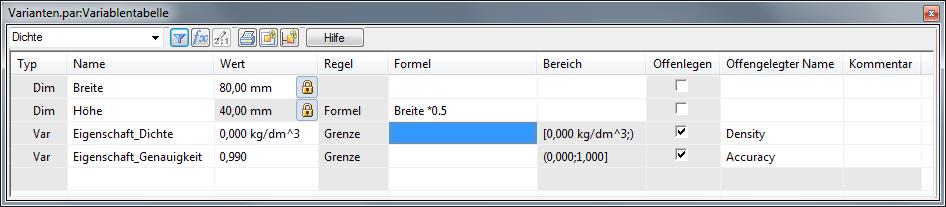 Abb. 6: Beispiel 1 – eingegebene Formel
Abb. 6: Beispiel 1 – eingegebene Formel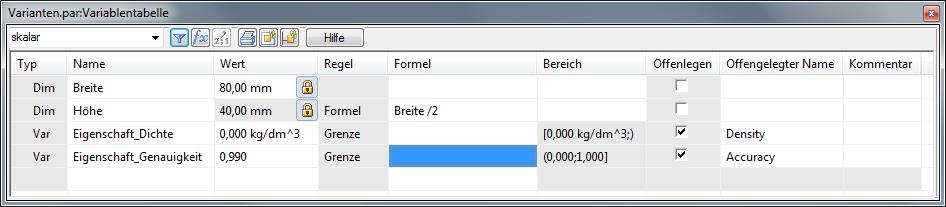 Abb. 7: Beispiel 2 – eingegebene Formel
Abb. 7: Beispiel 2 – eingegebene Formel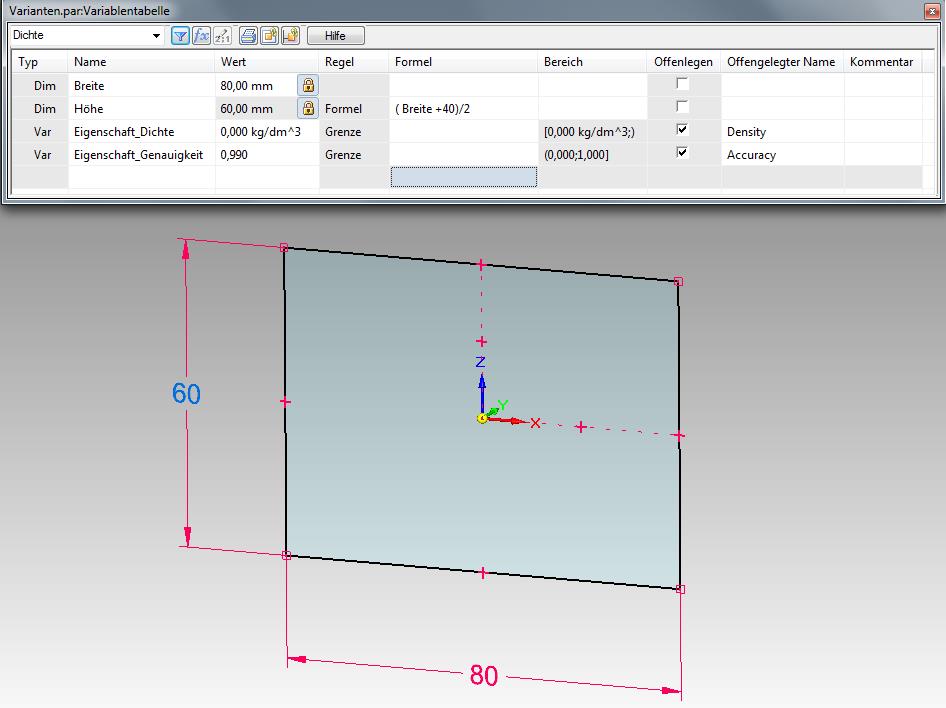 Abb. 8: Beispiel 3 – eingegebene Formel mit Klammerrechnung
Abb. 8: Beispiel 3 – eingegebene Formel mit KlammerrechnungHier sehen Sie, dass das Maß für die Höhe eine blaue Maßzahl erhalten hat. Sie können also sofort aus der Geometrie heraus erkennen, dass zu diesem Maß eine Formel hinterlegt ist und Sie es nur über die Variablentabelle ändern können.
Bereich:
Hier können Sie Wertelisten oder erlaubte Bereiche definieren.
Zum Beispiel soll das Maß für die Breite immer zwischen 70 mm und 100 mm liegen.
Bereiche und Wertelisten können Sie im Variablenregeleditor definieren.
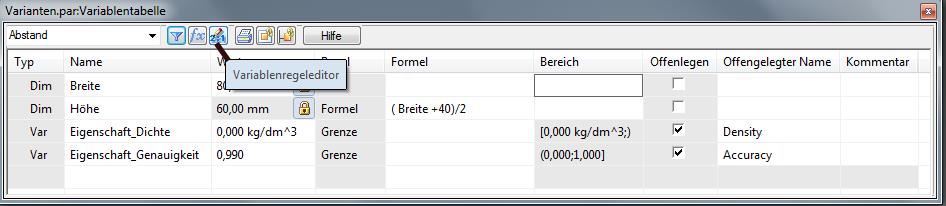 Abb. 9: Schaltfläche Variablenregeleditor
Abb. 9: Schaltfläche VariablenregeleditorEs öffnet sich der Variablenregeleditor, in dem Sie den Bereich defininieren können. Wir begrenzen den Wert auf „größer oder gleich“ 70 mm und „kleiner oder gleich“ 100 mm.
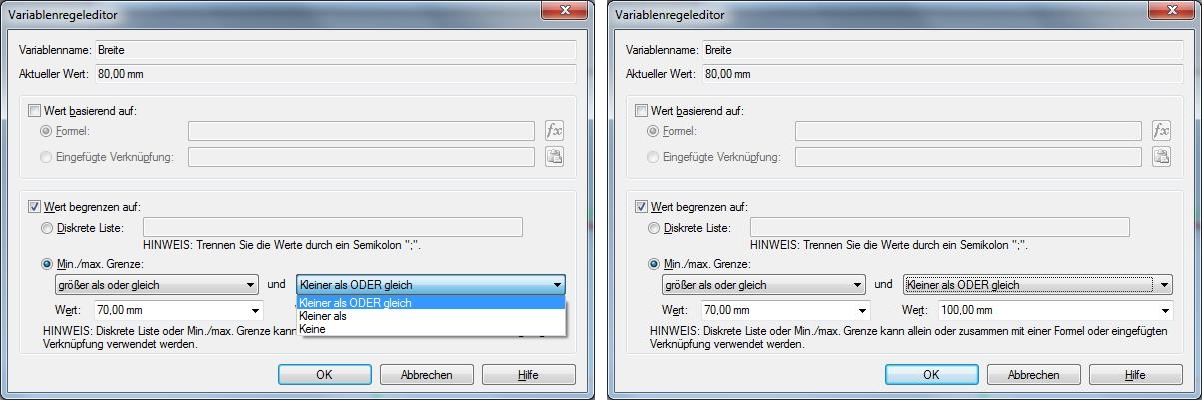 Abb. 10: Variablenregeleditor
Abb. 10: VariablenregeleditorDer Bereich ist nun in eckigen Klammern definiert.
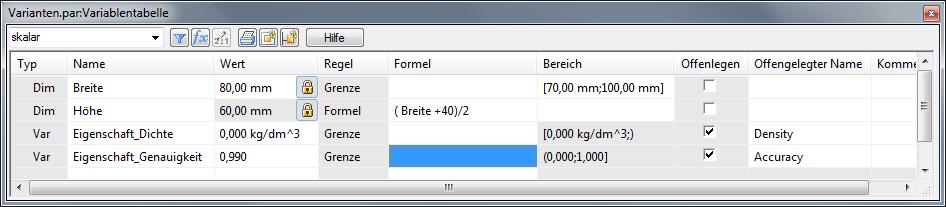 Abb. 11: Variablentabelle nach der Änderung mit dem Variablenregeleditor
Abb. 11: Variablentabelle nach der Änderung mit dem VariablenregeleditorWird nun ein unpassender Wert eingegeben, der außerhalb dieses definierten Bereichs liegt, so erscheint eine Fehlermeldung:
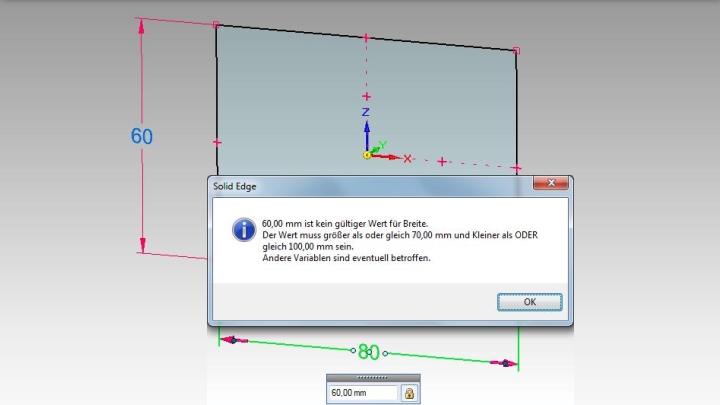 Abb. 12: Meldung bei fehlerhafter Eingabe
Abb. 12: Meldung bei fehlerhafter EingabeSie können auch eine Liste von zulässigen Werten definieren. Wählen Sie dazu im Variablenregeleditor die „diskrete Liste“. Wir begrenzen den Wert hier auf 70 mm, 80 mm, 90 mm und 100 mm.
 Abb. 13: Variablenregeleditor; diskrete Liste
Abb. 13: Variablenregeleditor; diskrete ListeSie sehen nun, dass der Bereich in geschweiften Klammern definiert ist.
 Abb. 14: Variablentabelle nach der Änderung mit dem Variablenregeleditor; diskrete Liste
Abb. 14: Variablentabelle nach der Änderung mit dem Variablenregeleditor; diskrete Liste
Wollen Sie nun einen Wert ändern, so erhalten Sie nur die Liste mit den zulässigen Werten.
 Abb. 15: Änderung eines Wertes; diskrete Liste
Abb. 15: Änderung eines Wertes; diskrete Liste Abb. 16: Änderung eines Maßes; diskrete Liste
Abb. 16: Änderung eines Maßes; diskrete ListeOffenlegen:
Hier können Sie einen Haken setzen, um die Variable in ein Benutzerfeld zu schreiben.
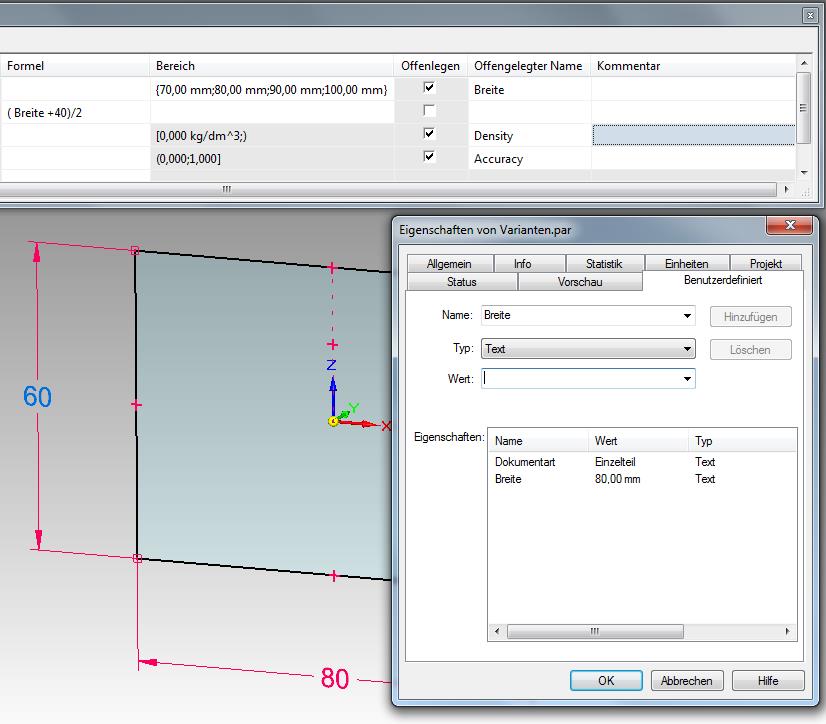 Abb. 17: Variablentabelle nach Offenlegung und der Eintrag im Benutzerfeld
Abb. 17: Variablentabelle nach Offenlegung und der Eintrag im BenutzerfeldDieses Benutzerfeld kann dann wiederum in die Zeichnung geschrieben werden.
Kommentar:
Sie können der Variable einen Kommentar hinzufügen:
 Abb. 18: Kommentar in der Variablentabelle
Abb. 18: Kommentar in der Variablentabelle Sie möchten mehr lernen?
Wir haben die richtige Lösung für Sie – Solid Edge Schulungen als Online-Training, Inhouse-Workshop oder Kurse in unseren Schulungsräumen der PBU CAD-Systeme GmbH.
